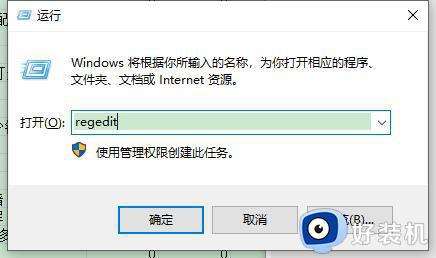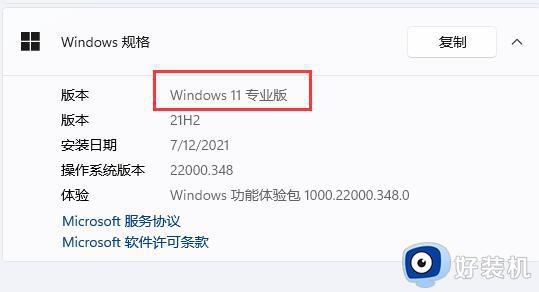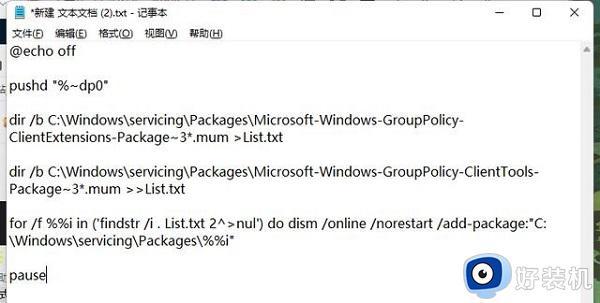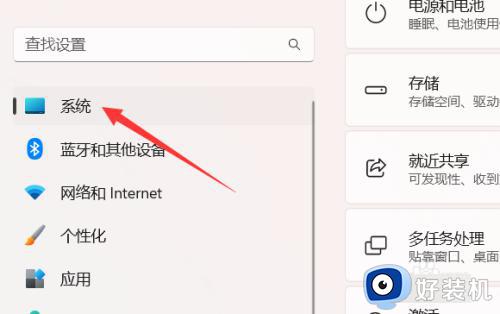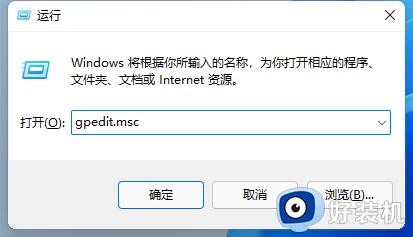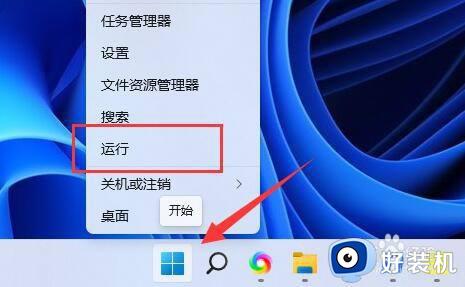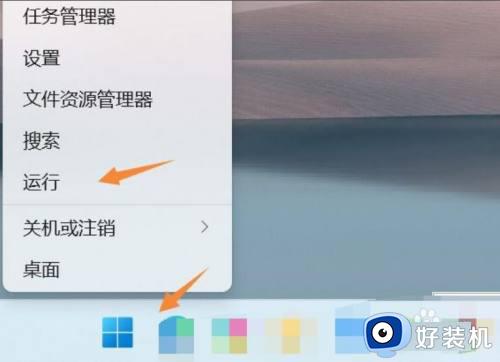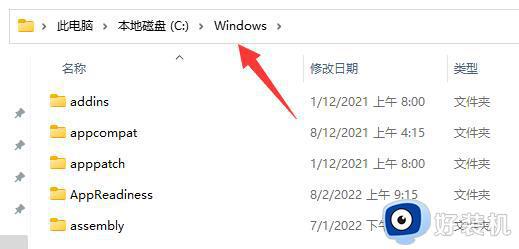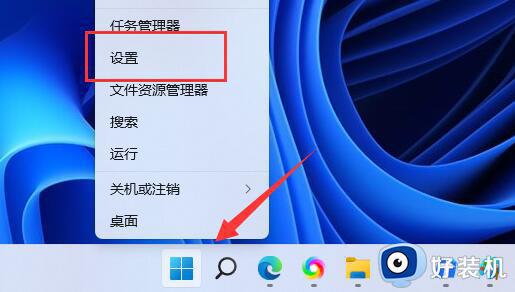win11找不到组策略怎么办 win11没有组策略处理方法
我们在日常使用win11中文版系统的过程中,想要对电脑进行更高级别的设置调整时,就需要通过本地安全组策略编辑器来实现,不过最近有用户反馈在win11系统中没有找到组策略编辑器的存在,对此win11找不到组策略怎么办呢?接下来小编就给大家带来关于win11没有组策略处理方法。
具体方法如下:
1、鼠标右键桌面上空白处,依次点击“新建”-“文本文档”,如下图所示;
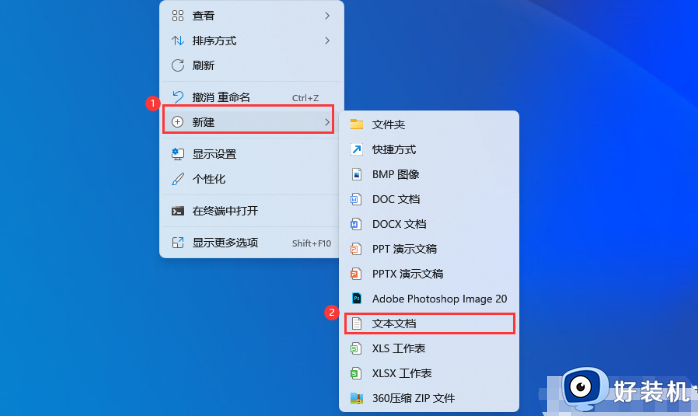
2、新建进行后,复制以下四行内容,粘到文本文档中。(留意保存空格和换行),如下图所示;
pushd “%~dp0”
dir /b C:WindowsservicingPackagesMicrosoft-Windows-GroupPolicy-ClientExtensions-Package~3*.mum >List.txt
dir /b C:WindowsservicingPackagesMicrosoft-Windows-GroupPolicy-ClientTools-Package~3*.mum >>List.txt
for /f %%i in (‘findstr /i 。 List.txt 2^>nul’) do dism /online /norestart /add-package:“C:WindowsservicingPackages\%%i”
3、粘贴到文本文档后点击右上角“X”关闭,选择“保存”,如下图所示;
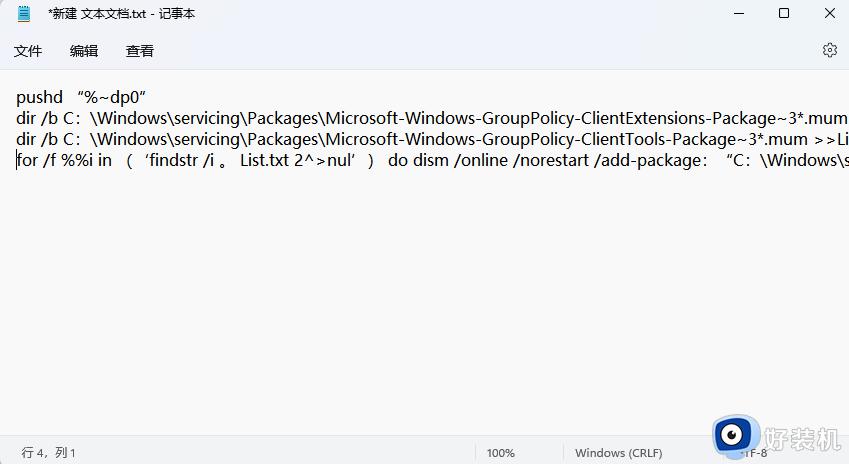
4、然后回到文件位置,右键它,点一下“重命名”。随后将它的扩展名改成“.bat”,弹出弹出框就点一下“是”,如下图所示;
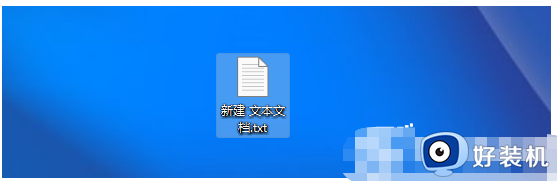
5、鼠标右键点击“新建文本文档.txt”,点击“重命名”选项。如下图:
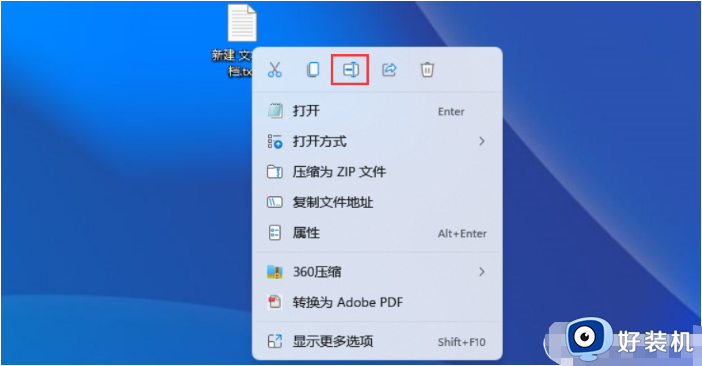
6、将后缀“.txt”更改为“.bat”,如下图所示;
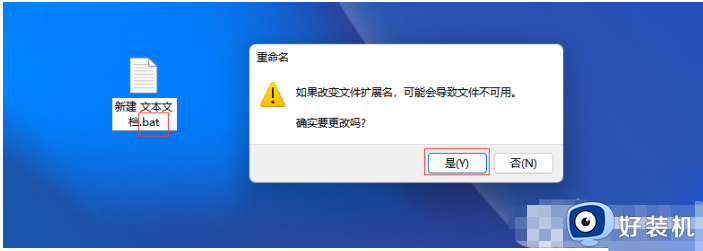
7、重命名完成后,最后鼠标右键点击文本文档,选择“以管理员身份运行”,运行后就可以打开组策略了,如下图所示;
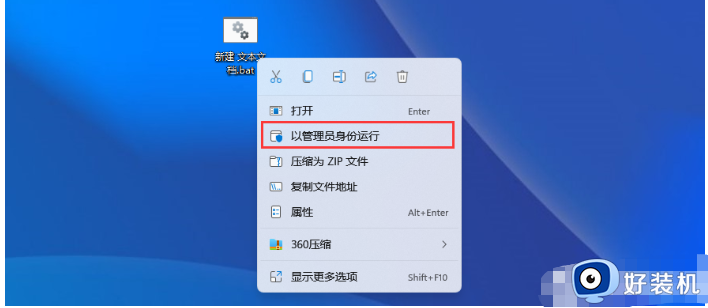
综上所述就是小编教大家的win11没有组策略处理方法了,碰到同样情况的朋友们赶紧参照小编的方法来处理吧,希望本文能够对大家有所帮助。